Come installare nuovi moduli e popup su una landing page?
Puoi installare sia popup che moduli incorporati nelle tue landing page.
Assicurati di avere a portata di mano l’URL
Come installare un popup sulla tua landing page?
- Vai a Moduli e pop-up.
- Passa il mouse sopra il menu Azioni (tre puntini) > Impostazioni.
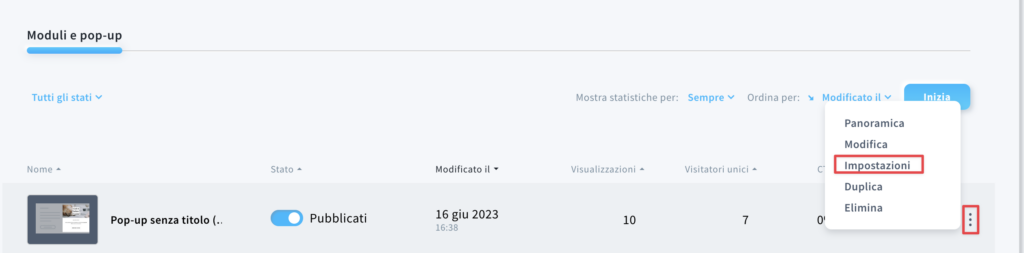
- Aggiungi l’URL della tua Landing page o Intero sito web nella sezione URL pagina.
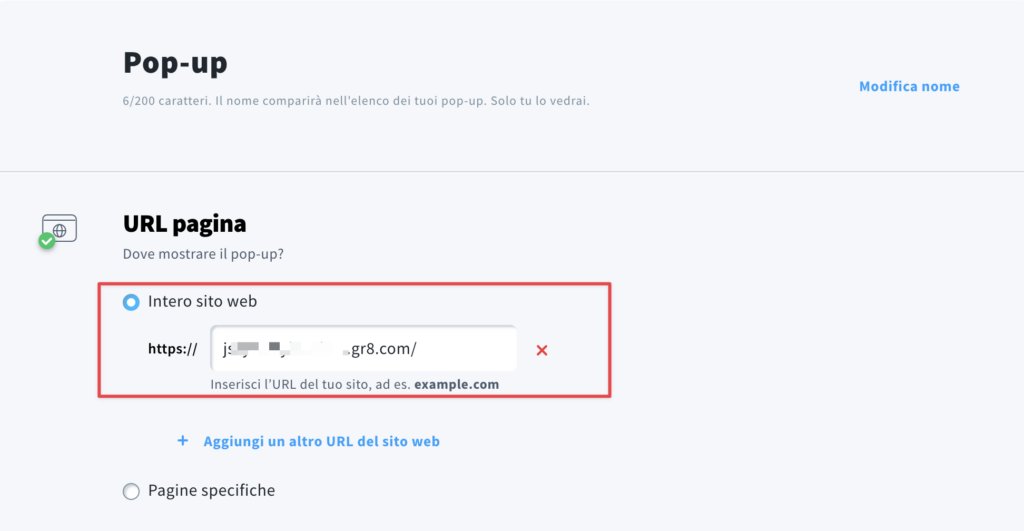
- Scorri verso il basso fino alla sezione Web Connect e fai clic su Usa Web Connect.
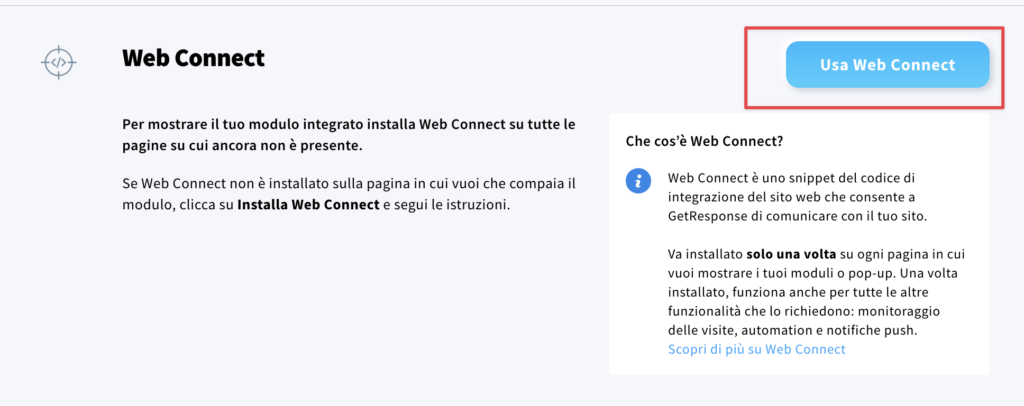
- Nella finestra popup, fare clic su Copia in appunti per salvare Web Connect.
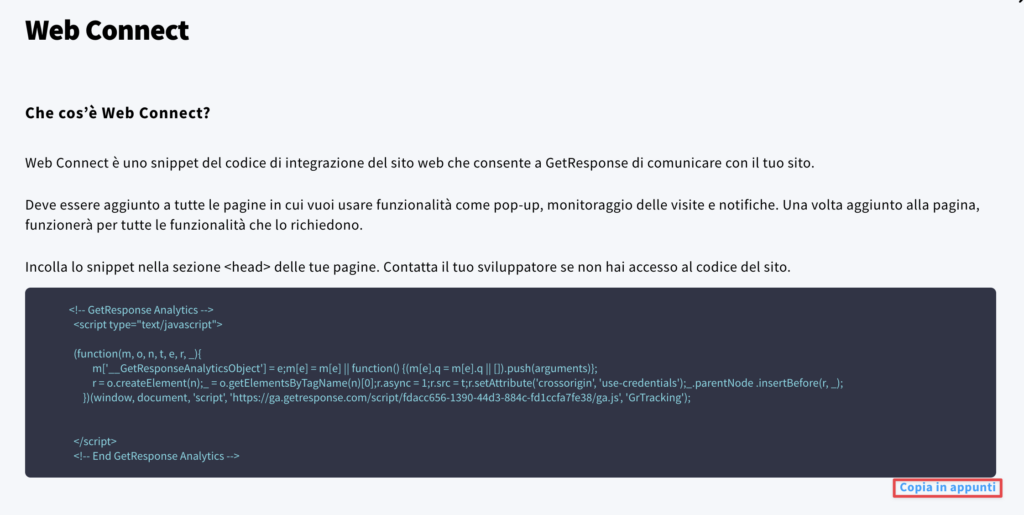
- Fai clic su Salva e pubblica nella parte inferiore della pagina.
- Vai a Landing page.
- Fai clic sulla tua Landing page e scegli Modifica design.
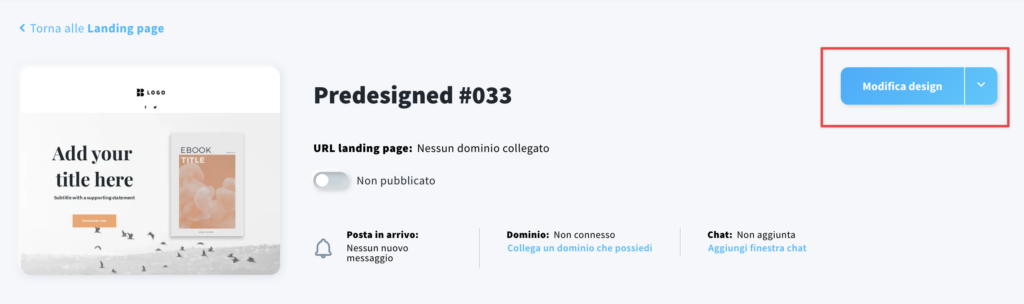
- Nella scheda Gestisci pagine, passa con il mouse sopra il menu Azioni (tre puntini) per Home page e scegli Impostazioni.
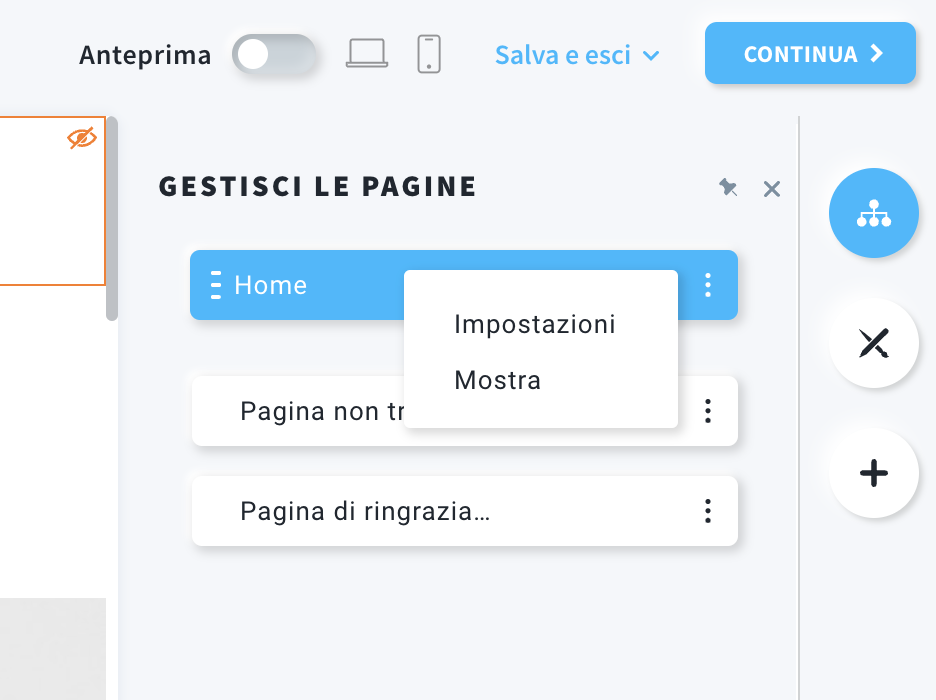
- Nel popup modale, vai all’elemento <head> e incolla il Web Connect copiato.
Chiudi la finestra facendo clic sull’icona a forma di croce nell’angolo in alto a destra.
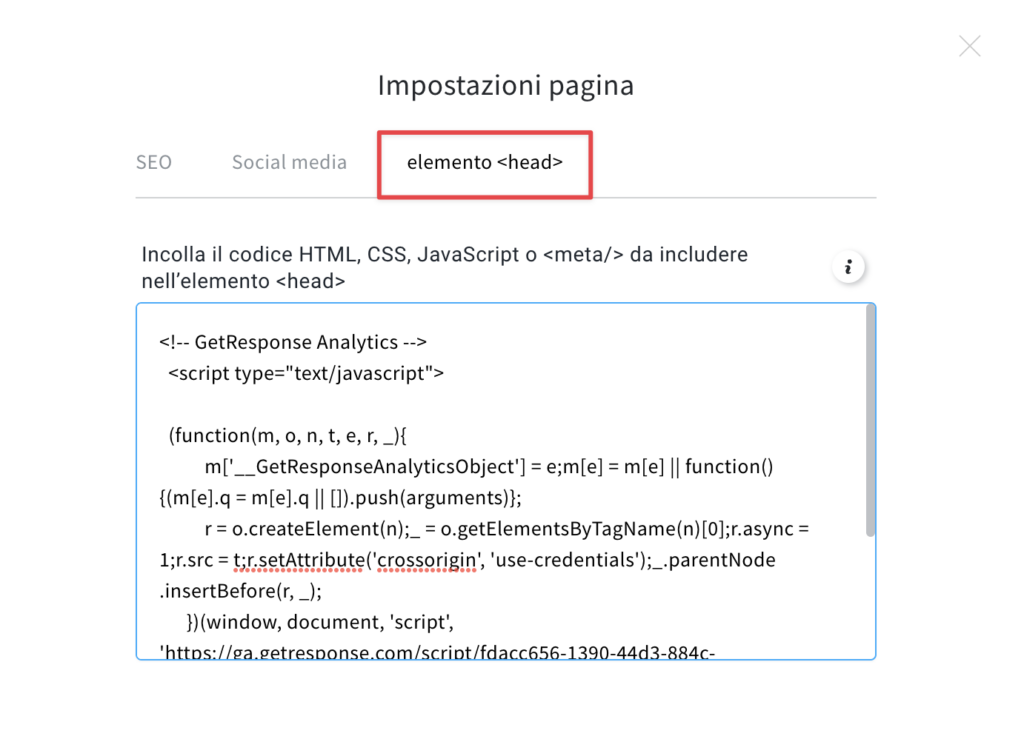
Web Connect deve essere installato una sola volta nella pagina in cui desideri visualizzare i moduli o i popup.
- Pubblica la tua Landing page.
Il modulo verrà visualizzato in base alle regole di visualizzazione specificate nelle impostazioni del popup.
Come installare un modulo incorporato nella tua landing page?
- Segui i passaggi da 1 a 5 della sezione Come installare un popup sulla tua landing page?
- Oltre a Web Connect, avrai bisogno del codice del modulo incorporato da inserire nella tua landing page. Copialo insieme a Web Connect.
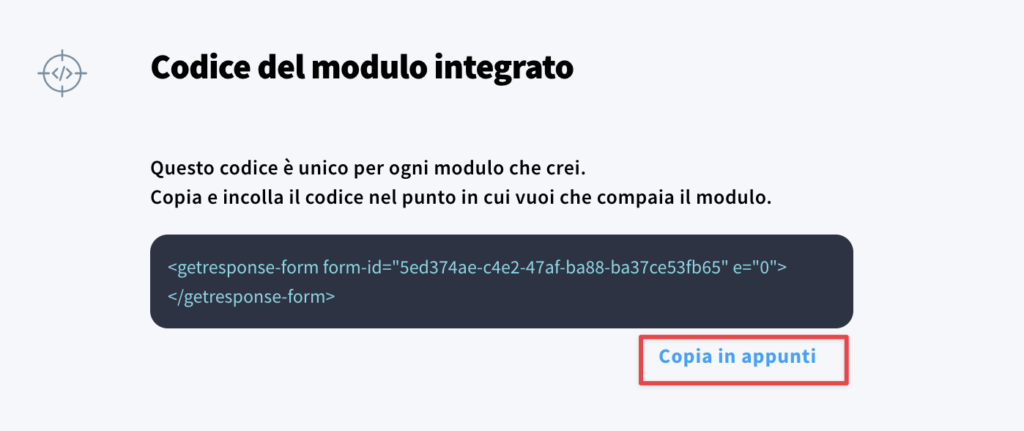
- Segui i passaggi da 6 a 9 della sezione Come installare un popup sulla tua landing page?
- Fai clic su Aggiungi elementi, quindi trascina e rilascia l’elemento Codice personalizzato nel punto della pagina di destinazione in cui desideri visualizzare il modulo incorporato.
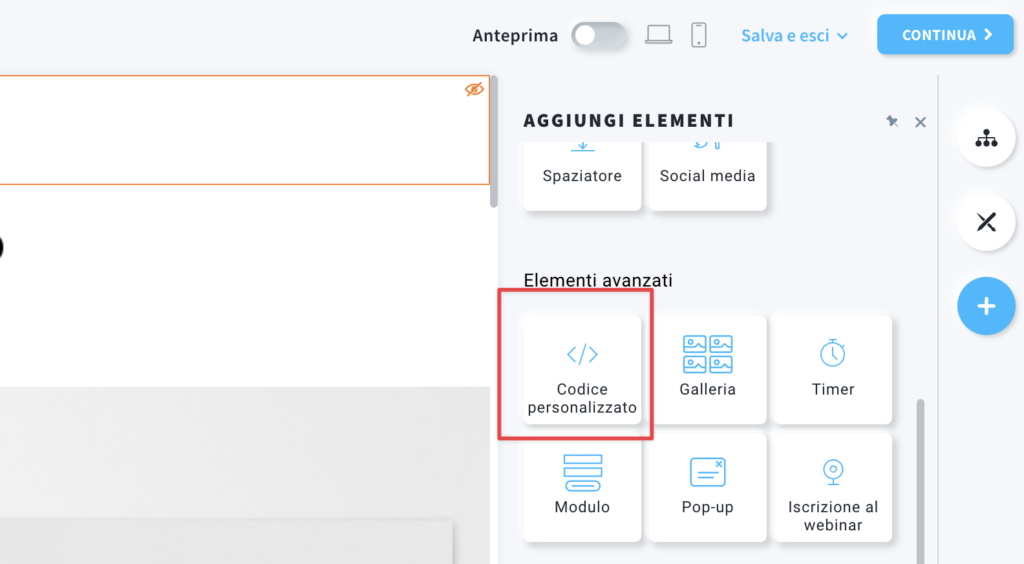
- Incolla il codice del modulo incorporato copiato.
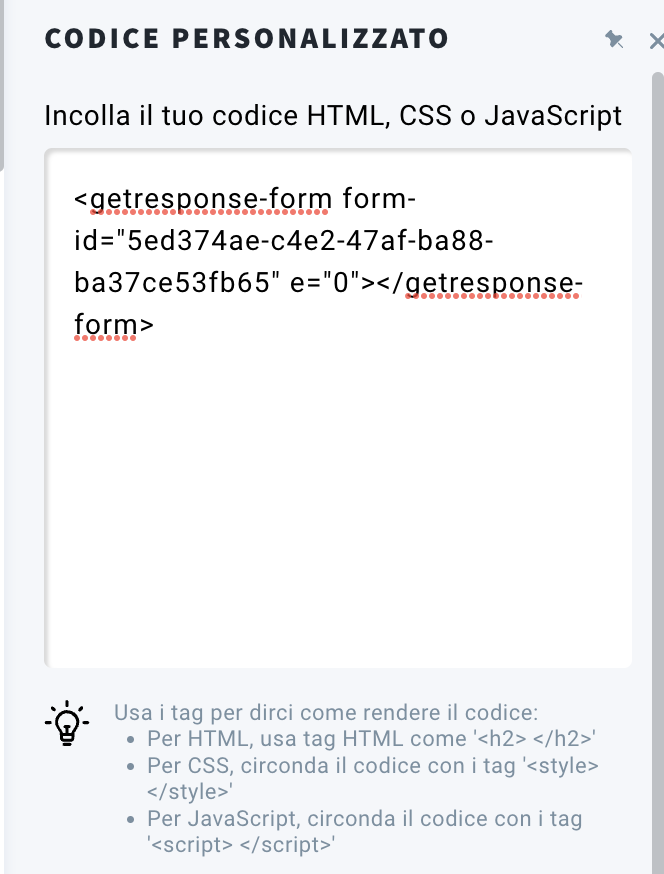
- Pubblica la tua Landing page.
Legacy Landing page
Le istruzioni di cui sopra si riferiscono al nuovo editor della landing page. Questa sezione riguarda la sua versione precedente.
Non è necessario aggiungere lo snippet Web Connect alle landing pagecreate nell’editor precedente: viene integrato automaticamente.
Come installare un popup sulla tua landing page?
- Vai a Moduli e pop-up.
- Passa il mouse sopra il menu Azioni (tre puntini) > Impostazioni.
- Aggiungi l’URL della tua landing page in Intero sito web nella sezione URL pagina.
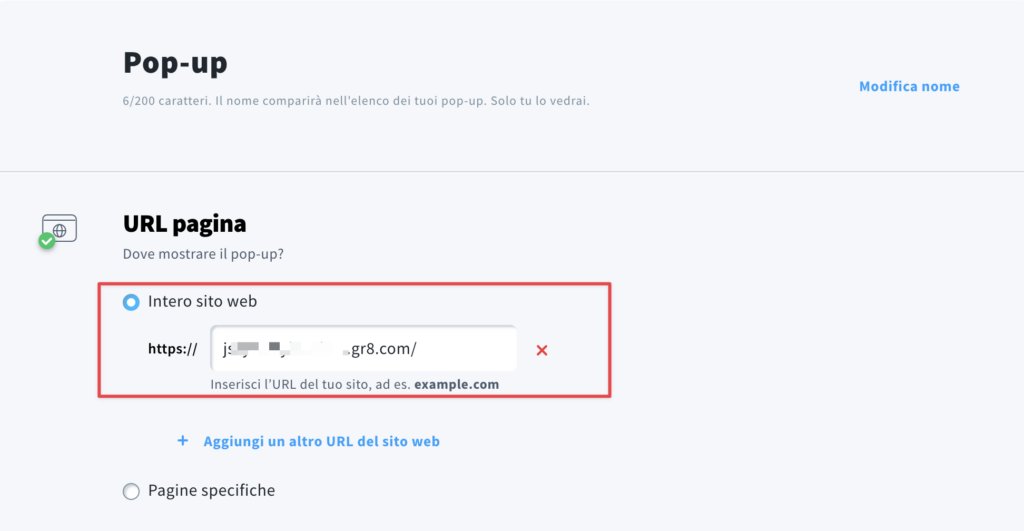
- Fai clic su Salva e pubblica nella parte inferiore della pagina..
- Vai a Landing page.
Il modulo verrà visualizzato in base alle regole di visualizzazione specificate nelle impostazioni del popup.
Come installare un modulo incorporato nella tua landing page?
- Segui i passaggi da 1 a 3 di sezione Come installare un popup sulla tua landing page? per le pagine di destinazione legacy.
- Nella sezione Codice modulo incorporato, fai clic su Copia negli appunti.
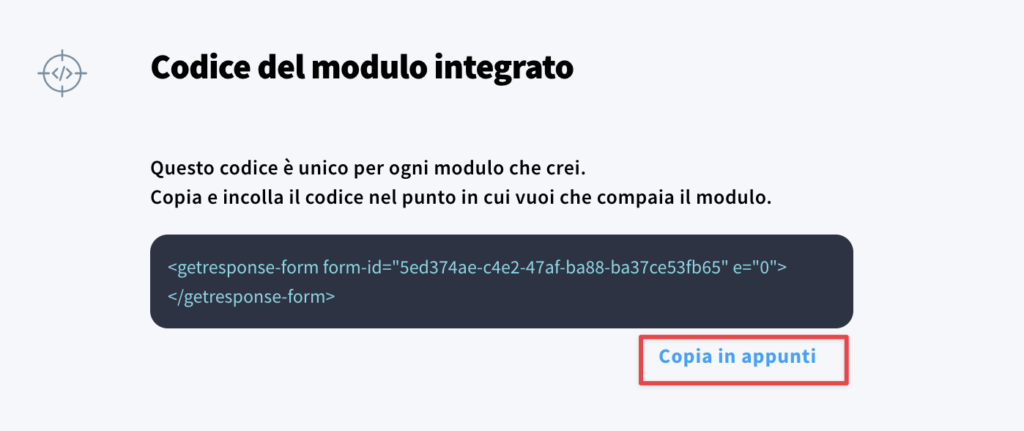
- Vai a Landing page.
- Fai doppio clic sull’icona Codice personalizzato per aggiungere il segnaposto al modello.
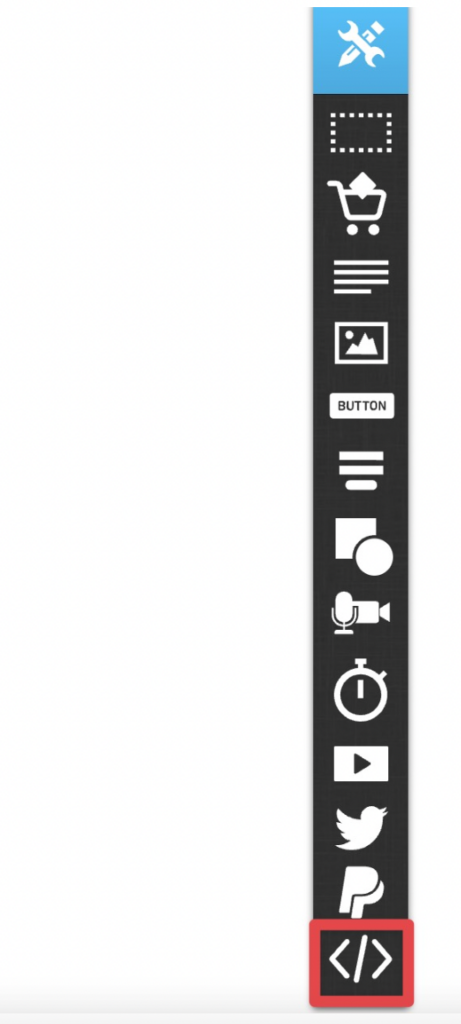
- Incolla il codice del modulo incorporato copiato. Fai clic su Salva.
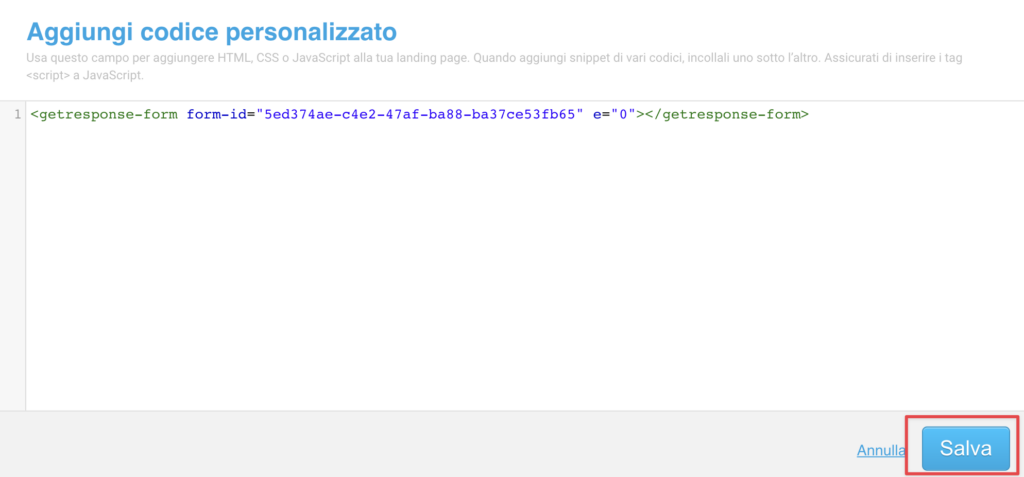
- Per impostazione predefinita, il segnaposto viene visualizzato nell’angolo in alto a sinistra della sezione visualizzata. Trascinalo e rilascialo nel punto della tua landing page, dove desideri visualizzare il modulo incorporato.
Potrebbe essere necessario regolarne le dimensioni per visualizzare l’intero modulo. Puoi farlo tirando le icone quadrate bianche.
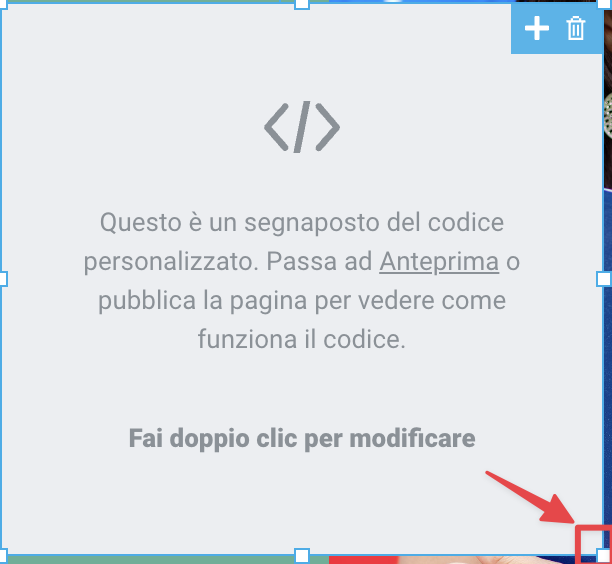
- Salva la tua landing page.




